Im App Store gibt es verschiedene Apps, mit denen Sie den Computer mit dem iPhone steuern können. Die Suche nach der gewünschten App, die Ihre Anforderungen zufriedenstellend erfüllt, ist jedoch sehr schwierig. Glücklicherweise werden in dieser Passage die wichtigsten Anwendungen aufgelistet, mit denen Sie den Computer mit dem iPhone fernsteuern können. Bitte lesen Sie weiter und lernen Sie.
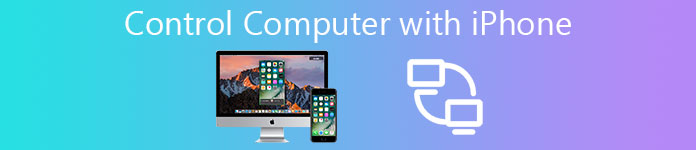
- Teil 1: Die besten Apps zur Steuerung eines Computers mit dem iPhone
- Teil 2: So steuern Sie Computer mit dem iPhone
Teil 1: Die besten Apps zur Steuerung eines Computers mit dem iPhone
Top 1: HippoRemote Pro
Wenn Sie den Computer mit dem iPhone steuern möchten, sollte HippoRemote Pro eine gute Wahl für Sie sein. Diese Software funktioniert nicht nur als praktikable Kombination aus Trackpad und Tastatur, sondern bietet auch mehrere Profile zur Steuerung von Programmen auf dem Computer. Es ist für Mac, Windows und Linux verfügbar. Außerdem können Sie Dokumente erstellen, Apps wechseln, Ihr Gerät über WAN aufwecken und sogar eine internationale Tastatur verwenden.
Die neueste Vision von HippoRemote Pro enthält ein fantastisches Boxee-Plugin, mit dem Sie die Gestensteuerung hinzufügen können. Außerdem verfügt es über einen integrierten Webbrowser und einen Twitter-Client, mit denen Sie die Zeitleiste der Tour überprüfen, Erwähnungen treffen und Tweets vom Remote-Gerät aus senden können, wenn Sie den Computer mit dem iPhone steuern.

Top 2: Schnappen
Snatch ist eine weitere Fernbedienungssoftware, mit der Sie PC, Laptop und Mac mit Ihrem iPhone steuern können. Diese Anwendung verfügt über ein Multitouch-Trackpad, eine Tastatur sowie einen integrierten Fernbedienungseditor, mit dem Sie das Layout Ihres Steuercomputers bearbeiten und gestalten sowie einer bestimmten Funktion Schaltflächen hinzufügen können. Außerdem können Sie ein "Dock" für die Anwendungen erstellen, auf die Sie häufig zugreifen müssen.
Bei der Steuerung Ihres Laptops mit dem iPhone besteht eine der Funktionen von Snatch darin, dass Sie leicht zwischen den laufenden Apps wechseln können. Wenn Sie an dieser Software interessiert sind, können Sie die kostenlose Testversion von Snatch herunterladen, um sicherzustellen, dass sie Ihren Erwartungen entspricht.

Top 3: Remote HD
Remote HD ermöglicht die Steuerung von PC, Laptop, Mac und sogar Apple TV mit dem iPhone. Es handelt sich nicht nur um eine Fernsteuerungsanwendung, sondern auch um ein voll funktionsfähiges Virtual Network Computing-Programm. Mit Remote HD können Sie Ihren Computer mit einem iOS-Gerät über Wi-Fi, 3G und sogar GPRS verbinden. Das bedeutet, dass Sie den Computer auch außerhalb Ihres Computers mit Ihrem iPhone steuern können.
Remote HD bietet außerdem eine kabellose Fernbedienung, eine kabellose Tastatur, eine Maus und ein Trackpad für Ihren Computer, um die Steuerung zu verbessern. Außerdem können Sie mühelos bestimmte Apps starten, wechseln und beenden, auf alle Dateien schnell zugreifen und die Desktop-Suche integrieren, wenn Sie den Computer mit dem iPhone steuern.

Top 4: Keymote
Keymote von Iced Cocoa zielt darauf ab, den Mac mit dem iPhone fernzusteuern. Diese Nur-Mac-App erstellt bestimmte Schlüsselsätze, mit denen Sie bestimmte Aktionen auf dem Mac ausführen können. Der größte Vorteil von Keymote ist seine Einfachheit. Darüber hinaus stehen im Keymote-Store verschiedene Schlüsselsätze zur Auswahl, mit denen Sie Tastenbefehle und Verknüpfungen zur Hand haben und die Steuerung des Computers mit Ihrem iPhone erheblich vereinfachen können.
Zusammenfassend ist Keymote eine wunderbare Remote-App, deren Download sich lohnt. Vor allem, wenn Sie ein Mac-Benutzer sind. Es sollte eine bequeme Möglichkeit sein, Mac mit dem iPhone mit den Schlüsselsätzen fernzusteuern.

Top 5: TeamViewer
TeamViewer kann nicht nur Computer mit dem iPhone fernsteuern, sondern auch Dateien vom und zum Remote-Computer übertragen. Es verwendet einen fantastischen VNC-Client, der vollständigen Zugriff bietet, auch wenn Sie mit Ihrem iPhone auf der Couch sind. Sie müssen lediglich TeamViewer herunterladen, die serverseitige Anwendung für iPhone und Computer. Sie können den Computer mit dem iPhone einfach fernsteuern. Sie können den Querformatmodus auswählen, um den Computer besser sehen zu können.
Alles in allem bietet TeamViewer ein schnelles Setup und eine einfache Bedienbarkeit gegenüber anderen Computer-Controller-Anwendungen. Die Lite-Version für den persönlichen Gebrauch ist kostenlos, sollte jedoch für ein Monatsabonnement teuer sein.

Teil 2: So steuern Sie Computer mit dem iPhone
Schritt 1. Laden Sie eine App herunter und installieren Sie sie
Um Ihre Computer mit dem iPhone zu steuern, laden Sie zunächst eine App herunter, die Sie hauptsächlich aus den oben genannten Empfehlungen Ihres Computers kennen, und installieren Sie auch eine iOS-Vision der App in Ihrem iPhone.

Schritt 2. Verbinden Sie sich mit demselben WLAN
Verbinden Sie Ihr iPhone mit demselben drahtlosen Netzwerk wie Ihr Computer. Wenn Sie in einem Fenster aufgefordert werden, ein Kennwort auf Ihrem Computer einzugeben, stellen Sie es gemäß der Anweisung ein, die verhindert, dass Ihr Computer von anderen Benutzern kontrolliert wird.
Schritt 3. Verbindung herstellen
Kehren Sie zu Ihrem iOS-Gerät zurück und schalten Sie die Taste von VNC auf grün. Starten Sie die Remote-App, konfigurieren Sie die Verbindung zwischen iPhone und Computer und geben Sie das Kennwort ein, das Sie gerade auf dem Computer festgelegt haben.

Schritt 4. Computer mit iPhone steuern
Sobald Sie verbunden sind, können Sie mit Ihrem iPhone auf den Computer zugreifen und ihn steuern. Sie können sich vom Computer entfernen und versuchen, ein Video abzuspielen oder den Bildschirm Ihres PCs auf Ihrem iPhone abzuspielen.

Beste Methode, um das iPhone auf dem Computer aufzunehmen
Apeaksoft Screen Recorder ist ein leistungsstarkes und professionelles Bildschirmaufzeichnungsprogramm und Bildschirmaufnahmetool mit High Definition, das für Sie dringend empfohlen wird. Sie haben die Möglichkeit, Spielvideos aufzunehmen, Online-Filme aufzunehmen, Webcam-Videos aufzunehmen oder Screenshots an Ihren Fenstern zu machen. Sie können Videos ganz einfach oder in einem gewünschten Bildschirmbereich aufnehmen. In der Regel verdient der Apeaksoft Screen Recorder als kostenloser Bildschirmrecorder den Download und einen Versuch.
Hauptmerkmale
- Mit Apeaksoft Screen Recorder können Sie fast alle Bildschirm-Videos aufnehmen, die Sie aufnehmen möchten, einschließlich Online-Spiele, Lernkurse, Skype-Anrufe usw.
- Sie können die Bewegung des Mauscursors hervorheben, um die Erfassung der Bildschirmvideos zu erleichtern.
- Mit diesem Bildschirm-Recorder können Sie Ihre Webcam-Videos auch direkt auf Ihrem PC speichern und sogar mit Freunden chatten, wenn die Videos aufgenommen werden.
- Wenn Sie mit dem Video fertig sind, können Sie es in MP4 oder WMF exportieren und im Internet freigeben oder auf den meisten Playern problemlos abspielen.
Fazit:
Genießen Sie diese Passage? Folgen Sie einfach diesem Tutorial und probieren Sie es aus. Hoffe, es hilft dir bis zu einem gewissen Grad! Wenn Sie weitere Gedanken zur Steuerung des Computers mit dem iPhone haben, teilen Sie diese bitte im Kommentar mit.




